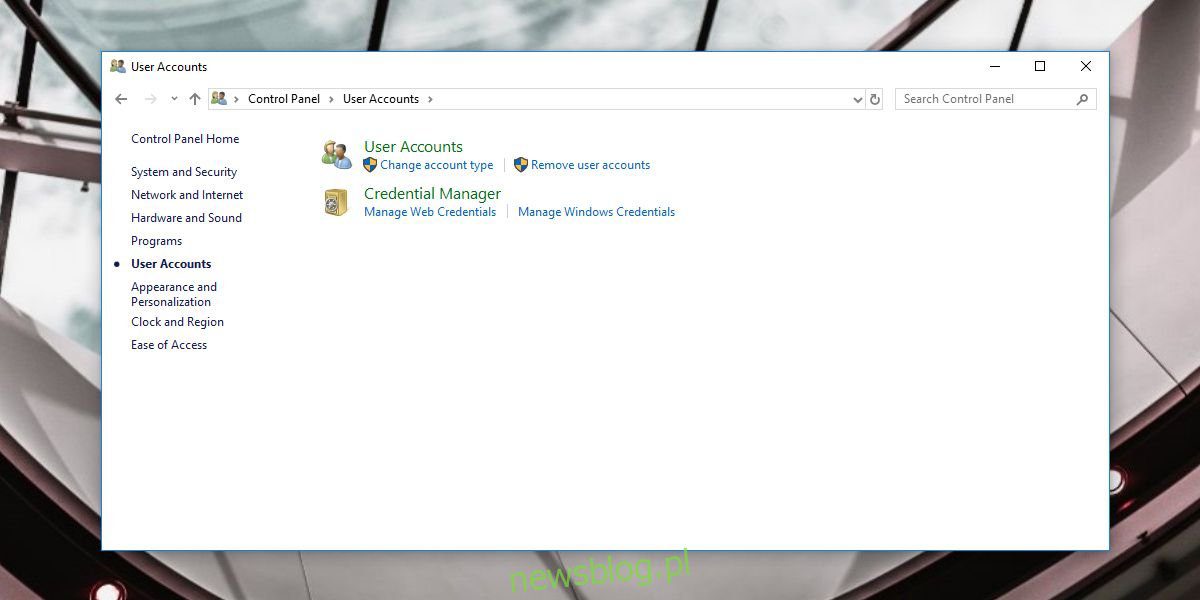
Màn hình đăng nhập hệ thống Windows 10 hiển thị địa chỉ email và tên của bạn. Bạn có thể ẩn địa chỉ email của mình trên màn hình đăng nhập, nhưng tên của bạn sẽ vẫn còn. Tên được hiển thị giống với tên được nhập trong quá trình thiết lập hệ thống trong quá trình cài đặt. Nếu bạn liên kết tài khoản Microsoft của mình với hệ thống Windows 10, tên sẽ được thay thế bằng tên của bạn. Tên thư mục người dùng của bạn được rút ngắn. Bạn có thể đổi tên màn hình đăng nhập nếu muốn.
CẢNH BÁO SPOILER: Cuộn xuống và xem video hướng dẫn ở cuối bài viết này.
Đổi tên màn hình đăng nhập – tài khoản cục bộ
Mở File Explorer và dán đoạn mã sau vào thanh vị trí.
Control PanelUser AccountsUser Accounts
Phần Tài khoản người dùng của Bảng điều khiển sẽ mở ra. Cho dù bạn đang sử dụng tài khoản cục bộ hay tài khoản Microsoft, bạn sẽ thấy tài khoản của mình ở đây nhưng các tùy chọn sẽ khác nếu bạn đang sử dụng tài khoản cục bộ. Nhấp vào “Thay đổi loại tài khoản”.
Sau đó chọn tài khoản cục bộ của bạn từ danh sách tài khoản. Nếu bạn chỉ thiết lập một tài khoản, thì đó là tài khoản duy nhất sẽ xuất hiện trong danh sách tài khoản.
Nhấp vào “Đổi tên tài khoản” và nhập tên mới cho tài khoản cục bộ của bạn. Nhấp vào “Đổi tên” và bạn đã hoàn tất.
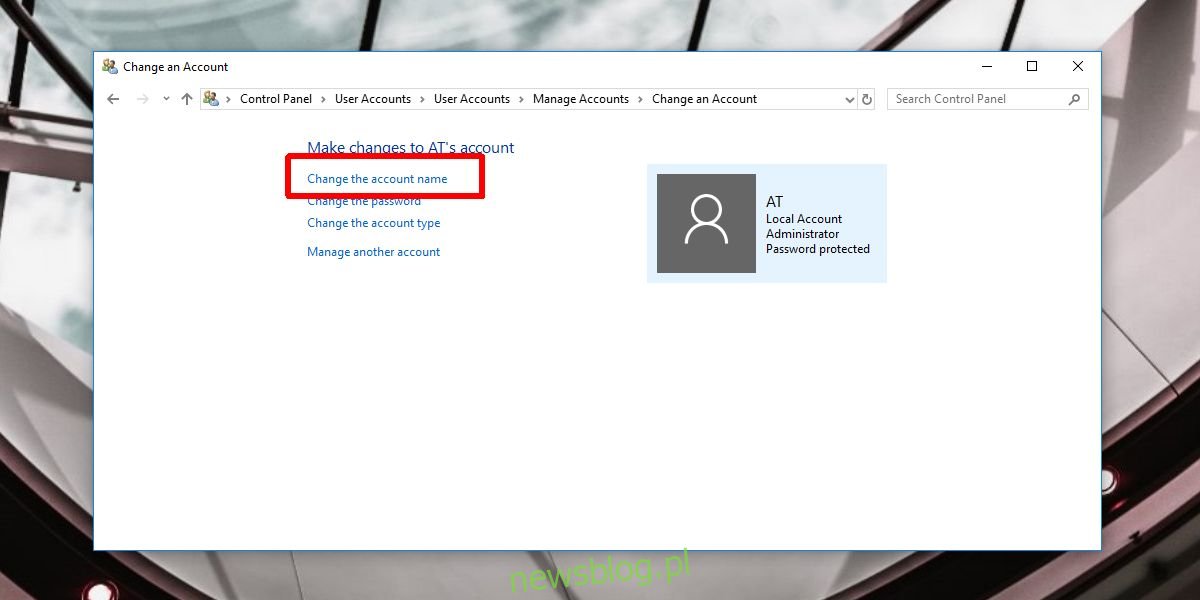
Đổi tên màn hình đăng nhập – Tài khoản Microsoft
Mở ứng dụng Cài đặt và chuyển đến nhóm Cài đặt tài khoản. Chọn tab Tài khoản của tôi và nhấp vào “Quản lý tài khoản Microsoft của tôi”.
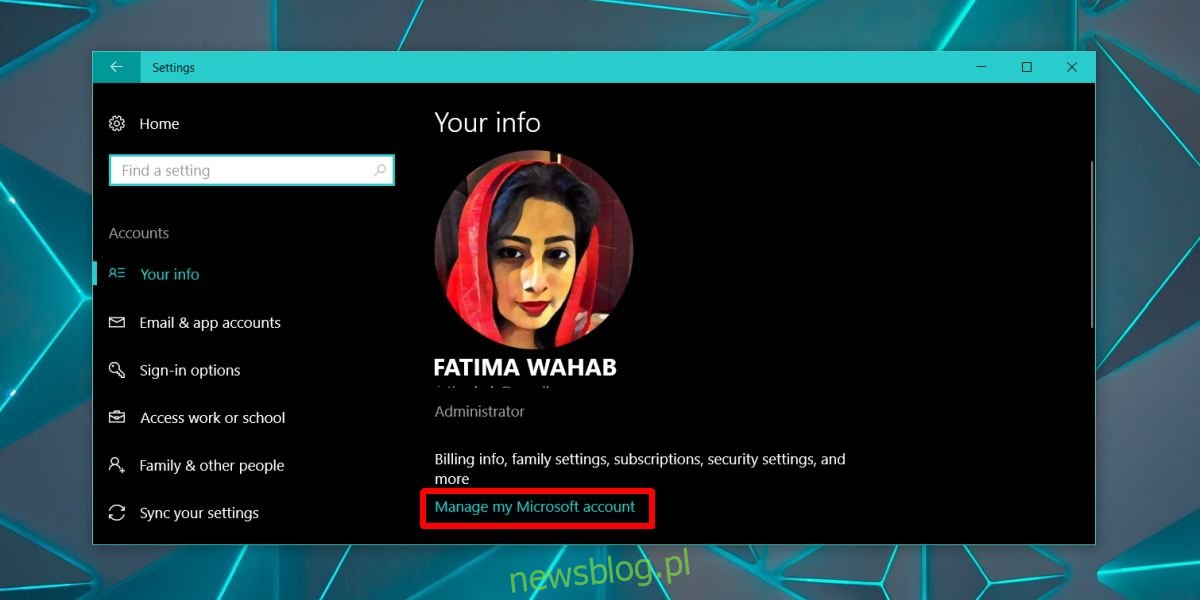
Điều này sẽ mở trang web của Microsoft trong trình duyệt mặc định của bạn. Đăng nhập bằng tài khoản Microsoft của bạn. Trên trang tiếp theo, nhấp vào menu thả xuống “Tác vụ khác” bên cạnh ảnh hồ sơ của bạn và chọn “Chỉnh sửa hồ sơ”.
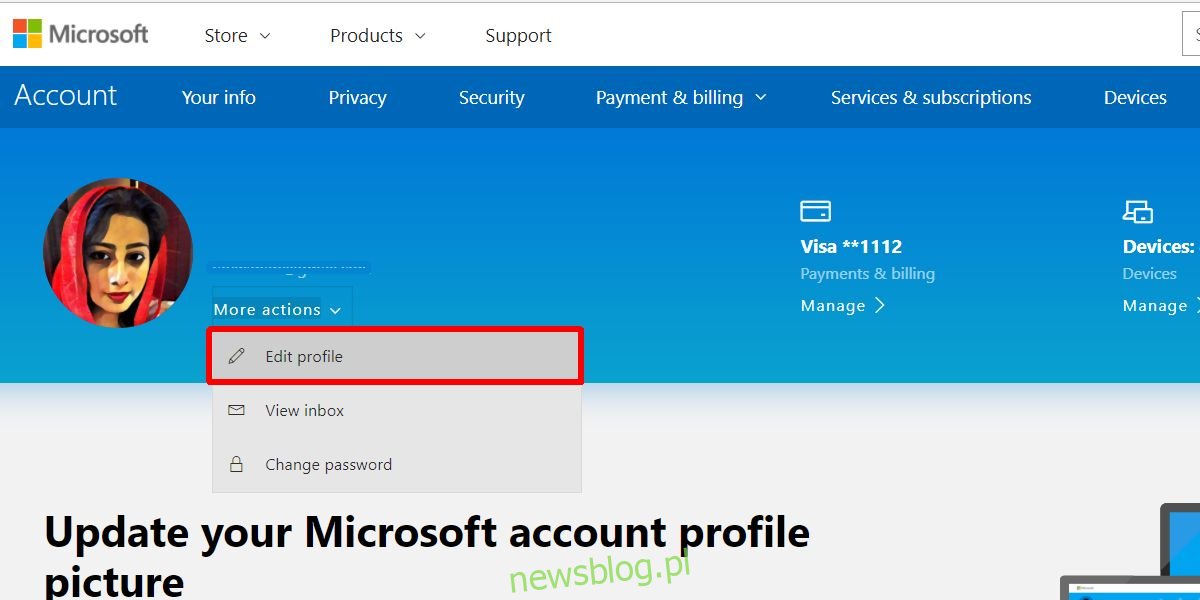
Trên trang tiếp theo, bạn sẽ thấy tùy chọn “Chỉnh sửa tên”. Nhấp vào nó và nhập tên bạn muốn đặt trên màn hình đăng nhập. Khi bạn đã hoàn tất, tên mới của bạn sẽ đồng bộ hóa trên tất cả các thiết bị của bạn trong vòng vài phút. Nếu không, đăng xuất và đăng nhập lại.
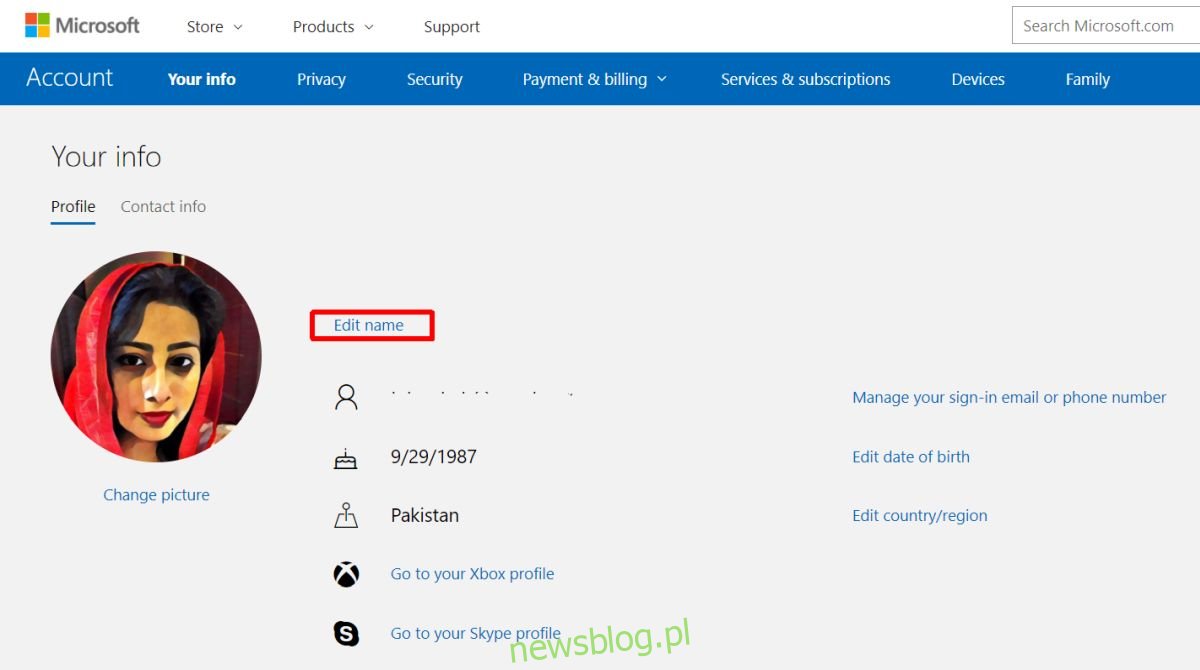
Đối với tài khoản Microsoft, việc thay đổi tên diễn ra trên tất cả các thiết bị mà bạn sử dụng tài khoản đó. Bạn không thể sử dụng thủ thuật này để đổi tên màn hình đăng nhập chỉ trên một hệ thống. Nếu bạn muốn đặt các tên khác nhau cho các thiết bị khác nhau, bạn sẽ phải chọn một tài khoản cục bộ trên một số thiết bị đó.
Nếu bạn không thể đổi tên màn hình đăng nhập và hệ thống của bạn là thiết bị thuộc sở hữu của công ty, tức là do chủ lao động của bạn cung cấp, thì tùy chọn này có thể đã bị chặn. Bạn có thể bỏ qua điều này nếu quản trị viên hệ thống của bạn cho phép, nhưng bạn không thể làm gì ngoài tùy chọn này.
